Så, du har precis slukat din årets största present, och – överraskning – det är en helt ny spelbar dator. Den har en biffig GPU, en kraftfull processor, en härlig skärm och massor av viktiga specifikationer som gör den till en formidabel och bärbart speldjur. Nu är det dags att börja spela några spel …
Men håll upp bara en sekund. Innan du börjar starta upp de senaste och bästa titlarna från hela PC-spelområdet måste du ta en snabb och exklusiv andning och läsa vår guide för att konfigurera Windows 10 för dina spelbehov och de bästa verktygen att ladda ner.
Med dessa till ditt förfogande kommer dina interaktiva escapades att bli ännu bättre.
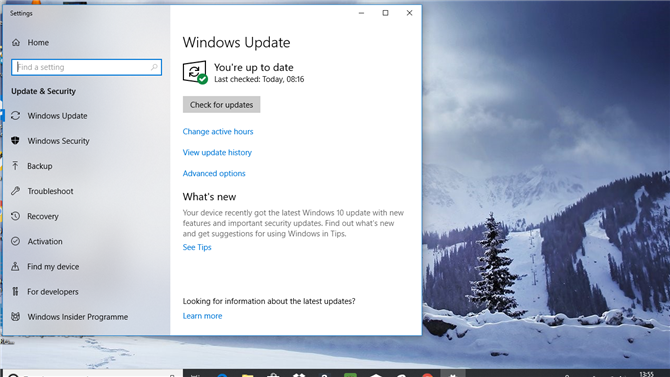
1. Justera dina uppdateringsalternativ
Oavsett ditt spelglädje vill ingen hitta sig för att vinna en match i en hjältefångare eller i slutet av finalspelet i en RPG, bara för att din bärbara dator plötsligt ska slå ner när det börjar ladda ner och använda de senaste uppdateringarna för Windows 10.
För att stoppa denna irriterande och onödiga upplevelse, öppna uppdateringen Säkerhetsmeny (tryck på ’Windows’ + ’Q’ och skriv in ’uppdateringar’) och välj ’Windows Update’.
Härifrån kan du justera dina aktiva timmar (så uppdateringar tillämpas utanför dessa timmar) eller klicka på ”Avancerade alternativ” och välj ”Uppdateringar för paus” för att stoppa dem.
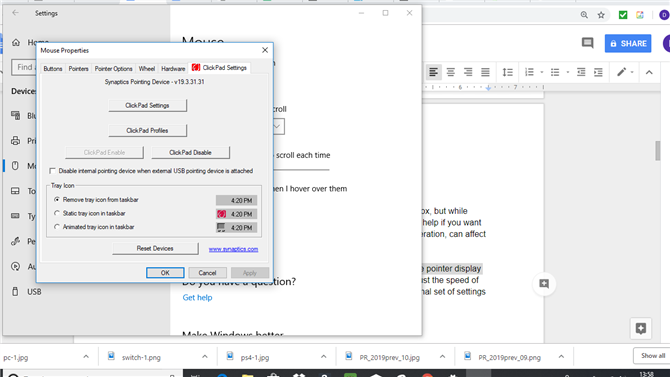
2. Stäng av musaccelerationen
Windows 10 är preoptimerad med alla typer av funktioner direkt ur lådan, men medan många av dem verkligen gör operativsystemet till en mer njutbar upplevelse, hjälper de inte om du vill att din maskin ska vara spelhub.
Ett av dessa verktyg, som kallas musacceleration, kan påverka din muss känslighet i spelet, så spela smart och stäng av det.
För att göra detta, tryck på ’Windows’ + ’Q’, skriv ’pekare’ och välj ’Ändra muspekare eller hastighet’. Härifrån, avmarkera ”Förbättrad pekare precision”.
Du kan nu justera hastigheten på din musrörelse i respektive meny i varje spel utan att en extern inställning påverkar dess prestanda.
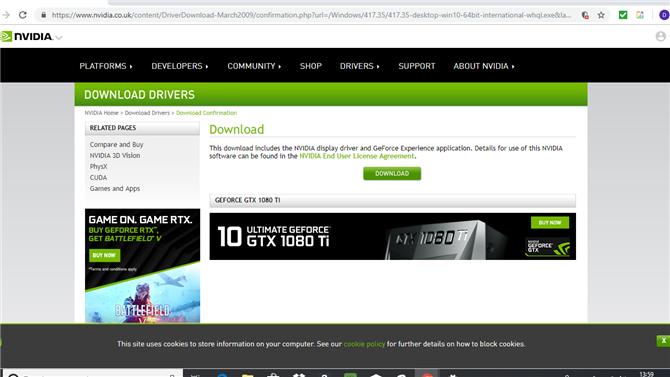
3. Uppdatera GPU-drivrutiner
När din spelbar bärbar dator startar för första gången kommer den att ha alla sina fabriksinställningar på plats som standard. Det inkluderar standarddrivrutinerna som skickas med din GPU och de kommer nästan säkert att vara omoderna och behöver uppdateringar.
För om du försöker spela ett spel utan det, kommer din GPU inte att utföra någonstans i närheten av nivån.
Beroende på om du har ett AMD- eller Nvidia-grafikkort i din maskin måste du besöka en av de två länkarna och hämta den senaste patchen.
Se till att varje drivrutin är applicerad, så kan du verkligen få den spelbara bärbara datorn att spela de bästa spelen som pengar kan köpa.
- Ladda ner de senaste AMD-grafikkortdrivrutinerna
- Ladda ner de senaste drivrutinerna för Nvidia grafikkort
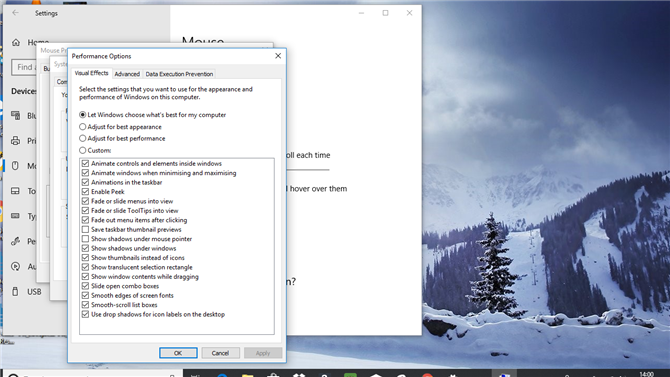
4. Stäng av Windows 10 visuella effekter
Windows 10 är ett enormt steg framåt för Microsofts långa operativsystemhistoria, men det finns vissa funktioner som bara är en dränering på bearbetningskraften.
De visuella effekter som är aktiva som standard är ett sådant problem, så du måste stänga av dem om du vill undvika onödiga nedgångar och bildfrekvensdroppar.
Tryck på ’Windows’ + ’Q’. skriv ”avancerade inställningar” och klicka på ”Visa avancerade systeminställningar”. Därifrån kan du välja ”Prestandaalternativ”> ”Visuella effekter” och ”Anpassade”. Du kan nu avmarkera allt från att ta bort miniatyrbilder för att utjämna fönsterkanter och spara allt det onödiga användargränssnittet.
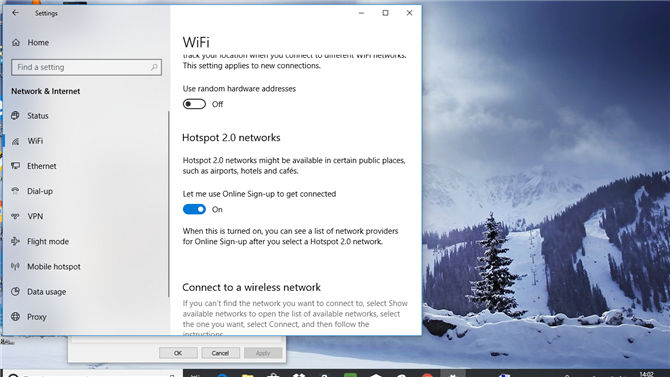
5. Stäng av Wi-Fi Sense
Du har köpt en spelbar bärbar dator över en komplett datorinstallation av en anledning, och du vill gå ut i den verkliga världen och njuta av en spelspel där du än kan.
En viss funktion i Windows 10 försöker dock automatiskt ansluta dig till närmaste Wi-Fi-signal eller hotspot – även om den inte är säker.
Med tanke på hur mycket pengar du eller dina nära och kära har tappat på en bärbar dator, är det det sista du vill riskera.
Funktionen som orsakar detta problem kallas Wi-Fi Sense och för att inaktivera det måste du trycka på ’Windows’ + ’I’ och välj ’Network Internet’. Välj nu ”Wi-Fi” och avmarkera alla alternativ under Wi-Fi Sense för att stänga av det här onödiga verktyget.
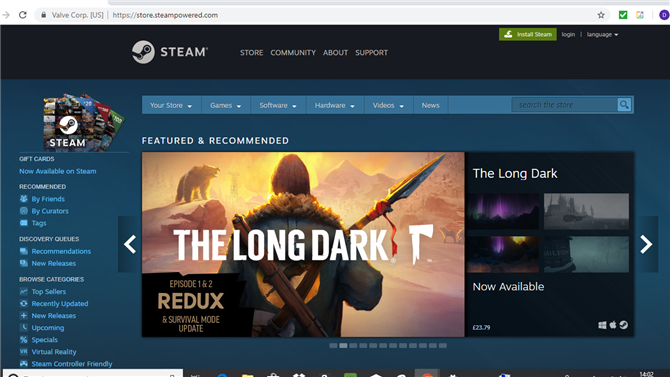
6. Ladda ner och anmäl dig till Steam
Medan det finns fler leveransplattformar än någonsin för PC-spelare, är Steam fortfarande den största och mest populära. Och med god anledning också.
Det finns tusentals spel att välja mellan, allt från indie hoppfulla till den största triple-A biljettpriset. Du är tvungen att hitta massor av spel för att ge din gaming laptop en seriös träning.
Gå vidare till huvuddampsidan och ladda ner Steam-klienten till ditt skrivbord. Detta kommer inte bara att se till att plattformen alltid är uppdaterad, men det ger ett sätt att komma åt alla dina spel från ett centralt bibliotek.
Du måste registrera dig för att använda den, men det är gratis och väl värt det korta frågeformuläret som krävs för att göra det.
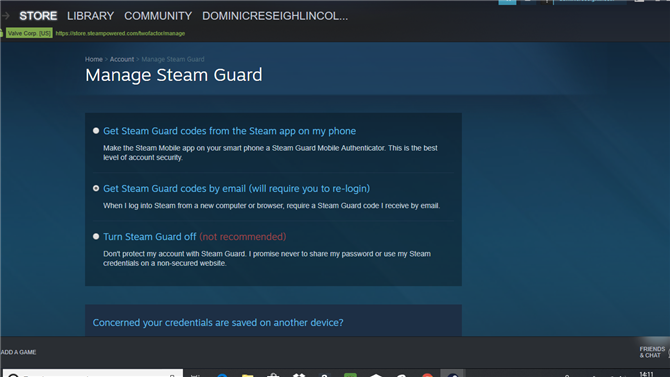
7. Ställ in ångskydd
Oavsett om du är ny för Steam eller en långsiktig användare, kommer ditt digitala bibliotek att växa (speciellt med de löjliga Steam-försäljningarna), så du måste se till att de här titlarna är skyddade mot hackare.
För att göra detta måste du dra nytta av en extra tjänst som kallas Steam Guard.
För att aktivera det, välj sedan Ånga och välj sedan ’Inställningar’> ’Konto’> ’Hantera Ångskyddskontosäkerhet’ och klicka på ’Ångskydd’.
Detta lägger till tvåstegsbehörighet för ditt konto, vilket drastiskt minskar risken för att någon kommer åt ditt bibliotek utan ditt tillstånd. Du måste ladda ner och använda Valves Steam app för att kunna slutföra installationen.
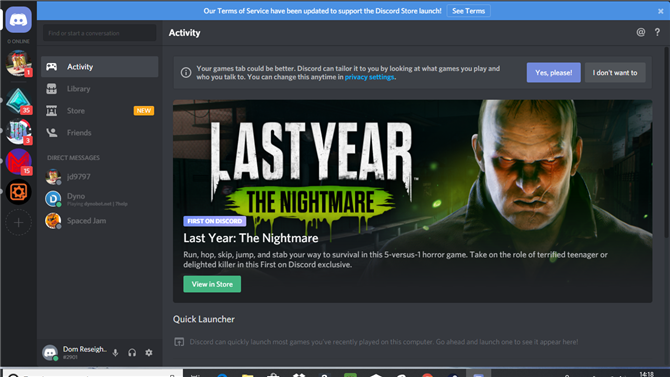
8. Anslut med vänner på Discord
Medan Skype handlar om att hänga in där för företagsanvändning, använde någon PC-spelare som värderade sitt salt Discord som ett sätt att festa upp och chatta med vänner.
Det är bara så enkelt att använda, med massor av anpassningsalternativ, att det är ett absolut måste om du vill skapa vänliga chattrum och VoIP-baserade fester.
Du kan ladda ner Discord gratis, men du måste registrera dig innan du kan använda den (oroa dig inte, det är gratis att använda). Du kan konfigurera din egen grupp, men för att kunna ansluta till befintliga måste du få en särskild inbjudningskrets. Det är en ideell app som har setup, och ett måste för din PC-spel laptop.
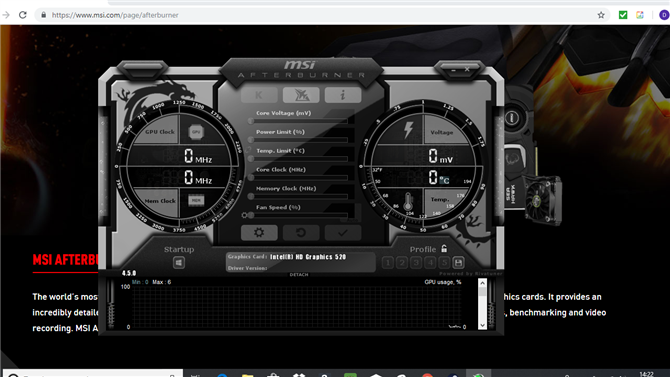
9. Överklockning med MSI Afterburner
Du har en biffig GPU i din nya spel laptop, och det är dags att pressa så mycket juice ut ur det som möjligt.
Om du vill njuta av Shadow of the Tomb Raider eller Hitman 2, som är mest underbara och släta, behöver du en mjukvara som är utformad för att överklocka ditt grafikkort till sin fulla potential. Ange MSI Afterburner.
Det fungerar med de flesta märken av GPU och gör det möjligt att styra och öka spänningen på ditt kort. Detta kan öka grafikkortets prestanda, vilket ger dig mer juice för dig spel.
Var bara försiktig, eftersom justering av dessa inställningar kan värma upp din GPU på allvar, så använd i måttlig riktning.
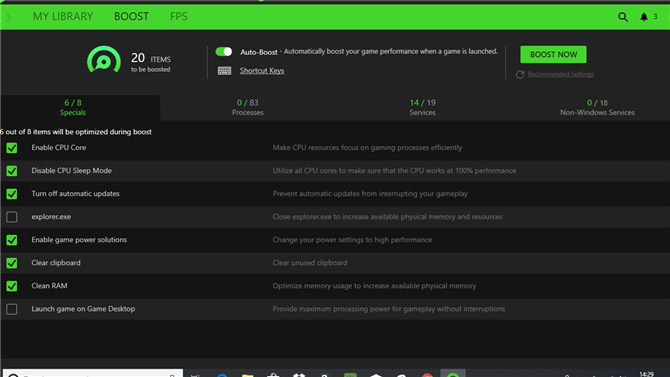
10. Razer Cortex: Game Booster
En annan riktigt smart liten bit fri programvara är Razer Cortex: Game Booster, vilket gör det möjligt för dig att optimera din nya gaming laptop till det bättre.
Trots att den tillverkats av perifer tillverkare Razer kan appen användas med vilken spel-PC eller bärbar dator som helst, och kommer automatiskt att skanna din maskin och justera din GPU, CPU och minnesinställningar för att konfigurera för starkare prestanda.
Det är verkligen lätt att använda, och även om det finns tillfälliga annonser för Razers egna produkter och premiumtjänster, kan du enkelt ignorera dem och få ut det mesta av denna lilla pärla i ett verktyg.
- Kolla in våra bästa tips för spel på bärbara datorer
